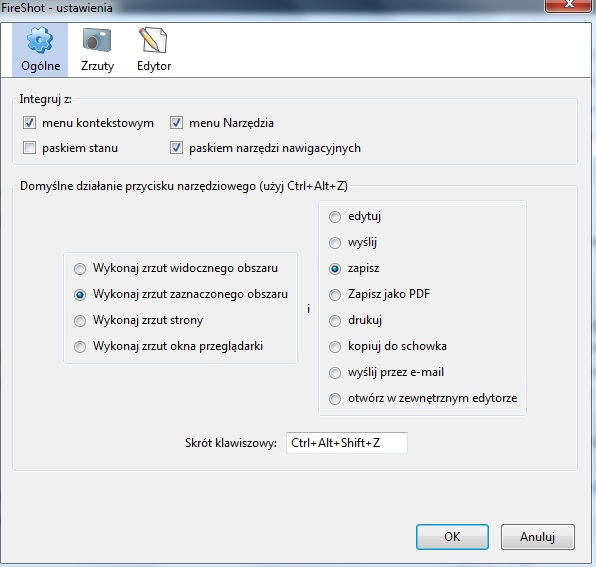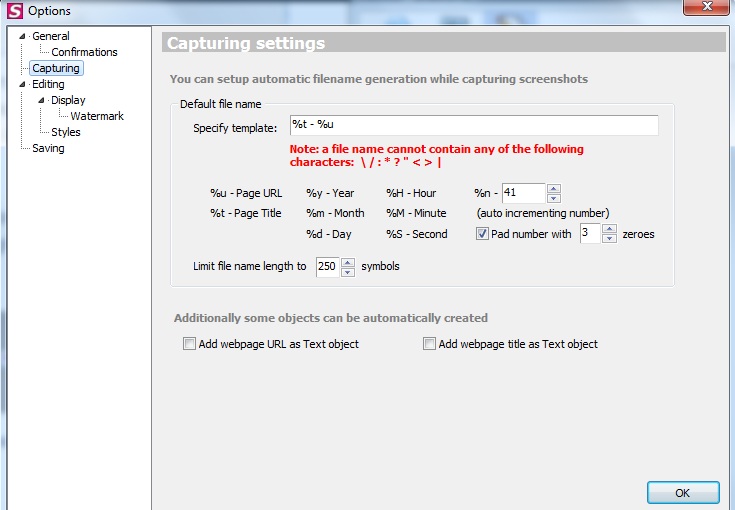Wykonywanie zrzutu ekranu zaznaczonego obszaru strony internetowej.
Bardzo często przygotowując teksty na stronę internetową uzupełniamy je zrzutami ekranu wybranych fragmentów stron internetowych. Najprostszym sposobem wykonania zrzutu ekranu jest skorzystanie z klawisza print screen (prt sc) i wklejenie zawartości do programu graficznego, na przykład Paint. W tym poradniku pokażemy jeden z bardziej automatycznych sposobów wykonywania zrzutów ekranu z możliwością zaznaczenia obszaru. Przeczytaj jak wykonywać zrzuty ekranu wybranej zawartości stron internetowych.
 Źródło: PublicDomainArchive, pixabay
Źródło: PublicDomainArchive, pixabay
1 Zrzuty ekranu: z możliwością zaznaczenia obszaru
Na wstępie warto zaznaczyć, że opisany sposób działa jedynie w oknie przeglądarki internetowej – a więc będziemy mieli możliwość wykonania zrzutu ekranu wybranego obszaru strony internetowej, ale nie będziemy mogli na przykład wykonać w ten sposób zrzutu ekranu aplikacji zainstalowanych na naszych komputerach.
Aby sprawnie wykonywać zrzuty ekranu zaznaczonych obszarów na stronie internetowej, należy zainstalować jeden z dodatków prezentowany poniżej (w zależności od posiadanej wersji przeglądarki internetowej):
W dalszej części poradnika skupimy się na jednym z najpopularniejszych dodatków do wykonywania zrzutów zdjęć o nazwie Fireshot.
2 Jak wykonywać zrzut ekranu www ?
Po zainstalowaniu dodatku Fireshot do przeglądarki internetowej powinniśmy zobaczyć na pasku czerwoną ikonę z białą literką „S”:
![]() W pierwszym kroku należy skonfigurować wtyczkę – w tym celu z rozwijanego menu wybieramy opcję Ustawienia:
W pierwszym kroku należy skonfigurować wtyczkę – w tym celu z rozwijanego menu wybieramy opcję Ustawienia:
W zakładce Ogólne istnieje możliwość wybrania domyślnej opcji, która będzie uruchamiana po naciśnięciu ikony programu:
- Wykonaj zrzut widocznego obszaru
- Wykonaj zrzut zaznaczonego obszaru
- Wykonaj zrzut strony
- Wykonaj zrzut okna przeglądarki
Niezależnie od wybranej opcji będziemy mieli dostęp do wszystkich funkcji z rozwijanego menu aplikacji Fireshot. Jeżeli często wykonujemy zrzuty ekranu fragmentów stron internetowych, to warto wybrać opcję wykonaj zrzut zaznaczonego obszaru i zapisz – w ten sposób po naciśnięciu przycisku aplikacji będziemy mogli za pomocą narzędzia selekcji zaznaczyć fragment strony internetowej:
W oknie Ustawienia -> Edytor -> Ustawienia Edytora istnieje możliwość określenia szablonu nazwy wykonywanych zdjęć. Innymi słowy możemy sprawić, aby zdjęcia nosiły nazwę od strony internetowej, na bazie której zostały wykonane.
Dodatkowo w Ustawieniach Edytora jest opcja pozwalającą umieścić na zdjęciach określony znak wodny.
Fireshot to niewątpliwie jedno z lepszych narzędzi do szybkiego wykonywania zrzutów ekranu całych stron i fragmentów stron internetowych.